|
Včera jsme si ukazovali na sérii fotek Ljuby Krbové, že focení v černobílém režimu má přece jen svůj smysl, pokud ovšem je to záměrné, na místě samém zamýšlené a hlavně viděné. Zvídavý čtenář si ale položí otázku, zdali přece jenom… a jak navodit přesně ten odstín, jaký má Ljuba na svých fotkách. Je to technický problém a pojďme mu přijít na kloub. 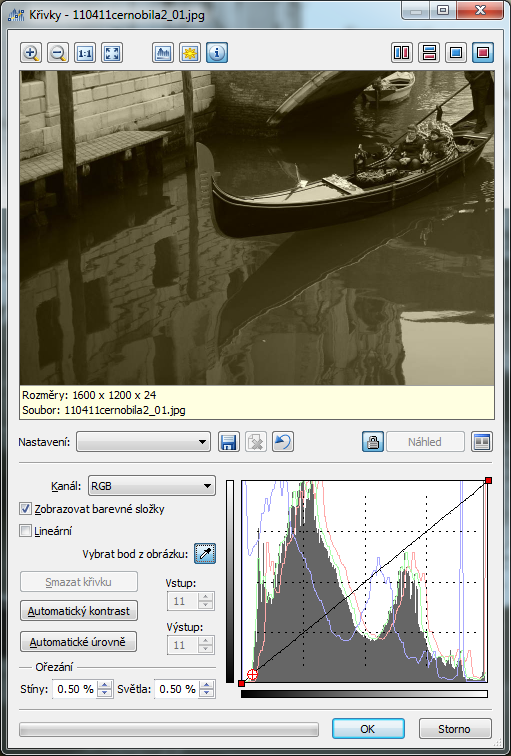 Z toho místa si pak naberu barvu a zjistím, že má hodnoty RGB 17, 10 a 0. To je hodně temná barva! Víme, že čím blíž nule, tím je barva temnější, jenže se pak ztrácí ten příjemný teplý tón. Takže se pro další pokus spokojme s tím, že nejtemnější bude 17,10,0. Teď si zkusím obarvit a odbarvit, tedy převést do tohoto teplého skoro – černého tónu , barevnou fotku. Třeba tuhle, fotil jsme ji pro změnu já:  Otevřu ji v Zoneru a pod položkou nabídky menu v liště nahoře najdu efekty a zde barevné tónování. Objeví se tato karta: 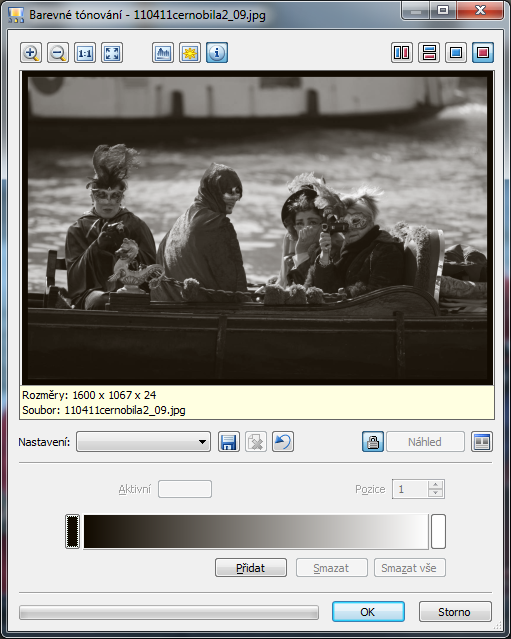 Zde můžeme převést barevný obrázek do škály od – hodnoty v obdélníčku vlevo – do hodnoty uvedené v obdélníčku vpravo. Lze ale také měnit barevné hodnoty ve středních tónech, ale to není náš dnešní cíl. Takže to vlevo je jak má vypadat to nejtemnější a to vpravo jak má vypadat to nejsvětlejší. Takže teď je to snadné. Nejtemnější aby bylo takové, jak jsme to nabrali z fotky Ljuby Krbové, RGB 17,10,0. No a vpravo necháme bílou, RGB 255,255,255. Změnu provedeme tak, že klepneme na ten obdélníček a zase se nám otevře naše dobře známá karta s barvami, a zde RGB ručně nastavíme: 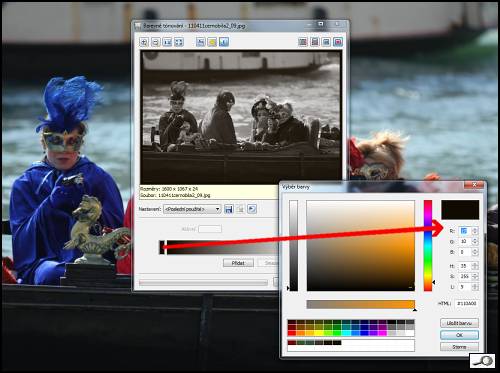 No a pak vše odstartujeme a máme fotku v té barevnosti, jakou mají fotografie z Panasonicu GF1 v režimu černobílý.  V Photoshopu se to dá dělat různými způsoby, proces zde popsaný tu existuje také a jmenuje se to mapovat na přechod: 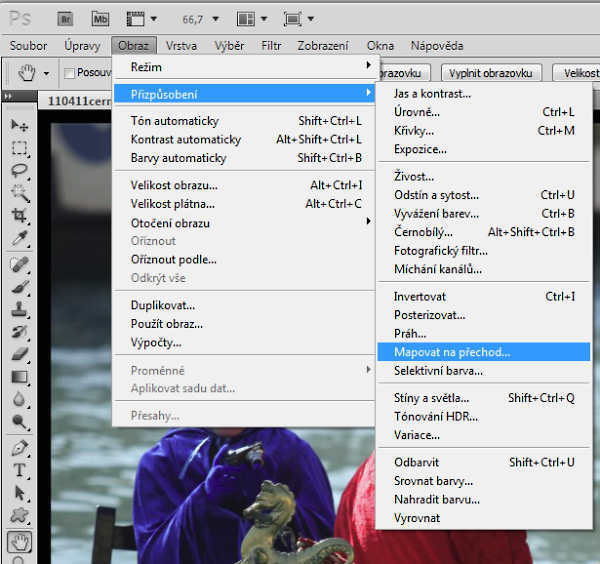 Rozdíl je v tom, že si nejtmavší (zde RGB 17,10,0) nadefinujete jako barvu popředí a nejsvětlejší (zde bílá, RGB 255,255,255) jako barvu pozadí. No a pak se to namapuje samo: 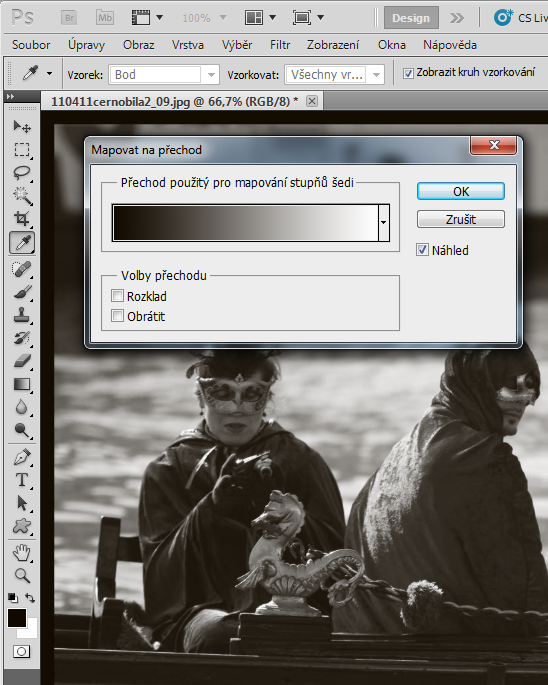 Co k věci dodat? Technicky je to snadné. Ale námitku mám přece: zrovna u téhle fotky mi ten převod připadá samoúčelný a zbytečný. To proto, že byla viděná a focená barevně. Takže důležitější než všelijaké technické kejkle je přece jen to fotografické vidění a to musí být černobílé pro černobílou fotografii.  |
|
Včera jsme si ukazovali na sérii fotek Ljuby Krbové, že focení v černobílém režimu má přece jen svůj smysl, pokud ovšem je to záměrné, na místě samém zamýšlené a hlavně viděné. Zvídavý čtenář si ale položí otázku, zdali přece jenom… a jak navodit přesně ten odstín, jaký má Ljuba na svých fotkách. Je to technický problém a pojďme mu přijít na kloub. 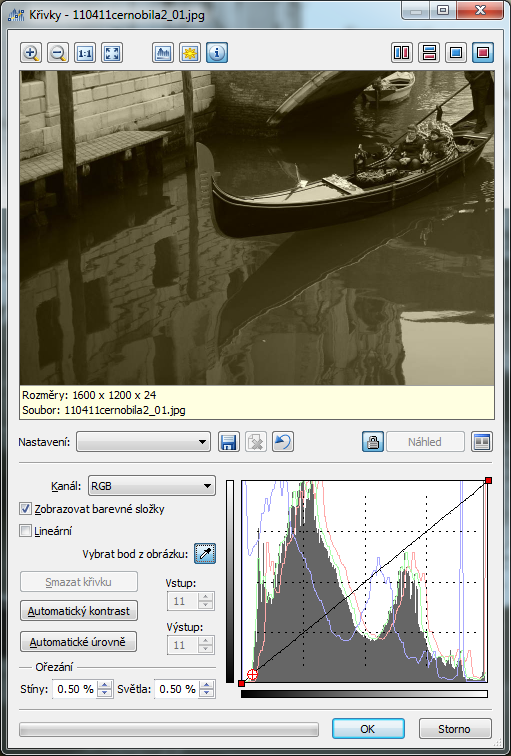 Z toho místa si pak naberu barvu a zjistím, že má hodnoty RGB 17, 10 a 0. To je hodně temná barva! Víme, že čím blíž nule, tím je barva temnější, jenže se pak ztrácí ten příjemný teplý tón. Takže se pro další pokus spokojme s tím, že nejtemnější bude 17,10,0. Teď si zkusím obarvit a odbarvit, tedy převést do tohoto teplého skoro – černého tónu , barevnou fotku. Třeba tuhle, fotil jsme ji pro změnu já:  Otevřu ji v Zoneru a pod položkou nabídky menu v liště nahoře najdu efekty a zde barevné tónování. Objeví se tato karta: 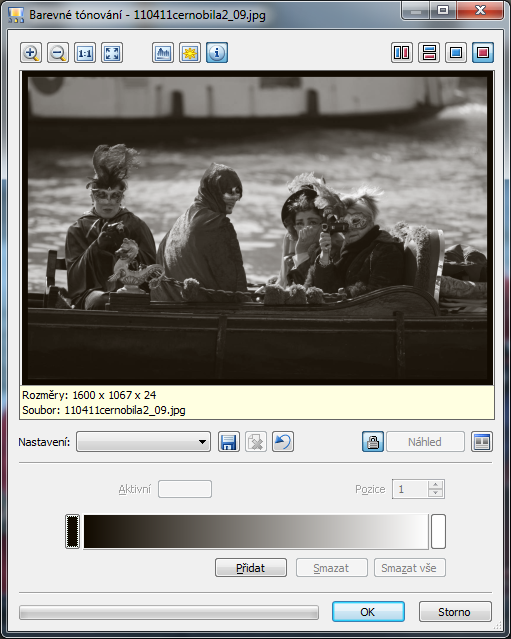 Zde můžeme převést barevný obrázek do škály od – hodnoty v obdélníčku vlevo – do hodnoty uvedené v obdélníčku vpravo. Lze ale také měnit barevné hodnoty ve středních tónech, ale to není náš dnešní cíl. Takže to vlevo je jak má vypadat to nejtemnější a to vpravo jak má vypadat to nejsvětlejší. Takže teď je to snadné. Nejtemnější aby bylo takové, jak jsme to nabrali z fotky Ljuby Krbové, RGB 17,10,0. No a vpravo necháme bílou, RGB 255,255,255. Změnu provedeme tak, že klepneme na ten obdélníček a zase se nám otevře naše dobře známá karta s barvami, a zde RGB ručně nastavíme: 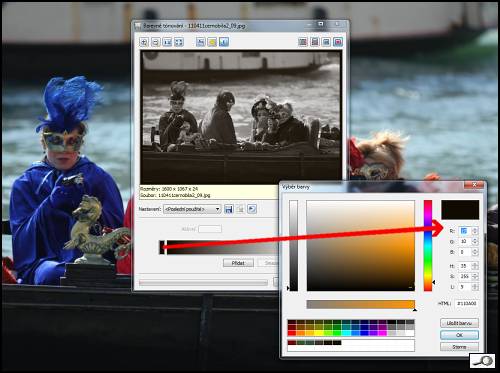 No a pak vše odstartujeme a máme fotku v té barevnosti, jakou mají fotografie z Panasonicu GF1 v režimu černobílý.  V Photoshopu se to dá dělat různými způsoby, proces zde popsaný tu existuje také a jmenuje se to mapovat na přechod: 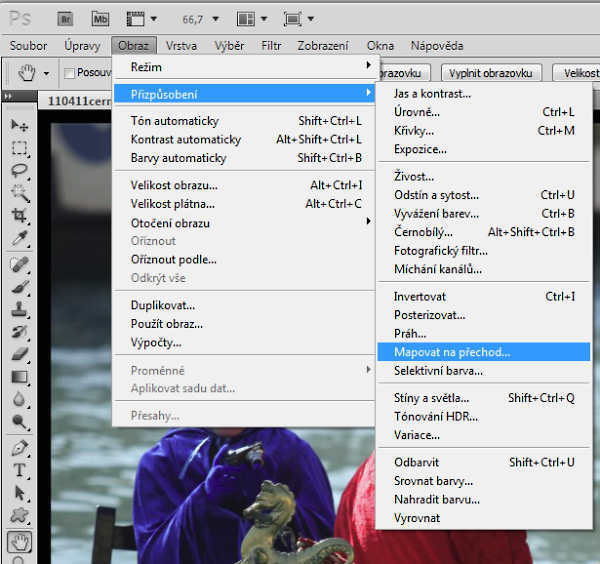 Rozdíl je v tom, že si nejtmavší (zde RGB 17,10,0) nadefinujete jako barvu popředí a nejsvětlejší (zde bílá, RGB 255,255,255) jako barvu pozadí. No a pak se to namapuje samo: 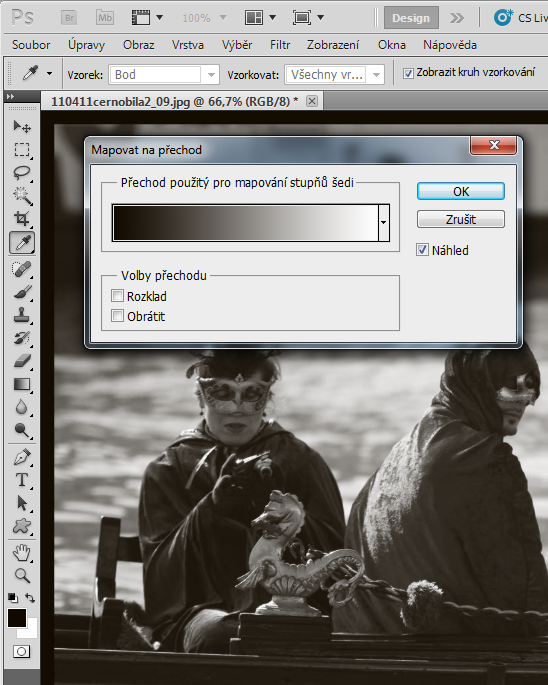 Co k věci dodat? Technicky je to snadné. Ale námitku mám přece: zrovna u téhle fotky mi ten převod připadá samoúčelný a zbytečný. To proto, že byla viděná a focená barevně. Takže důležitější než všelijaké technické kejkle je přece jen to fotografické vidění a to musí být černobílé pro černobílou fotografii.  |







